Aquellos usuarios que usan la terminal a diario prácticamente sin personalizar tal vez esta sea una oportunidad para darle un toque de color y romper con la monotonía. Confieso que soy algo renuente al cambio – últimamente me llevo muy bien con la simplicidad –, no obstante decidí probar esta aplicación que poco a poco se va abriendo camino, y debo admitir que está muy bien lograda. A los usuarios que les gusta personalizar la terminal posiblemente se llevarán una buena impresión.
LSD es un proyecto relativamente joven cuya finalidad consiste en colorear la salida del comando ls con su respectivos iconos. Está inspirado en gran medida en otro proyecto similar, Color LS. LSD está escrito en Rust y según los desarrolladores es mucho más rápido que Color LS. Este último está escrito en Ruby.
Instalación LSD
Para los usuarios de Archlinux simplemente:
sudo pacman -S lsd
Distribuciones basadas en Debian:
sudo dpkg -i lsd_0.14.0_amd64.deb # Adaptar a la arquitectura y versión
Gentoo:
sudo emerge --ask lsd
También está disponible en snap:
sudo snap install lsd --classic
Ejecuta lsd -h para obtener todas las opciones.
Descargas
lsd-0.14.0-x86_64-unknown-linux-gnu.tar.gz
lsd-0.14.0-i686-unknown-linux-gnu.tar.gz
lsd-0.14.0-arm-unknown-linux-gnueabihf.tar.gz
Configuración
Para utilizar lsd de forma predeterminada hay que agregar la siguiente linea en el archivo: ~/.bashrc, ~/.zshrc, etc.
alias ls='lsd'
opcionalmente
alias l='ls -l' alias la='ls -a' alias lla='ls -la' alias lt='ls --tree'
Estos últimos debe ir debajo de la linea anterior.
Nerd Fonts
De acuerdo a la página oficial:
Nerd Fonts es un proyecto que parchea las fuentes dirigidas por el desarrollador con un alto número de glifos (iconos). Específicamente para agregar un alto número de glifos adicionales de las populares «fuentes icónicas» como Font Awesome ➶, Devicons ➶, Octicons y otros.
En la siguiente imagen se puede ver el conjunto de iconos (glyph) incluidos.
Instalar fuentes Nerd Fonts
Hay varias opciones de instalación: manual, archivo de descarga, mediante script o el uso de curl. Escogí la alternativa manual y archivo de descarga ya que algunos paquetes son demasiado grandes y se imposibilita la descarga. El uso de curl lo describiré para aquellos usuarios cubanos que tengan la posibilidad de navegar fuera de Cuba y tal vez les convenga esta opción.
Por otra parte me he limitado a escoger algunos paquetes de fuentes parcheadas más populares – posiblemente no son las tipografías que ustedes querrían –. Para que se entienda la diferencia entre manual y archivo de descarga, mientras el primero el usuario escoge un solo tipo de tipografía por ejemplo: Hack regular, el archivo de descarga baja el conjunto completo de Hack, es decir: Hack regular/bold/itálica etc.
Descargar fuentes
Una vez que hayas descargado algunas o todas las fuentes en algún lugar de tu carpeta personal el siguiente paso es descomprimirlas y copiarlas a la ubicación ~/.local/share/fonts. En caso de no existir la carpeta fonts la creamos de la siguiente forma:
mkdir -p ~/.local/share/fonts
Una vez copiadas las fuentes en la carpeta mencionada refrescamos la cache:
fc-cache -fv ~/.local/share/fonts
Lo único que resta es escoger la fuente Nerd parcheada que vas a utilizar en la terminal como lo harías habitualmente con otro tipo de fuente.
Utilizando curl como método de descarga:
Ejecutar la siguiente linea donde: DroidSansMono hace referencia a la fuente que en este caso se desea descargar.
cd ~/.local/share/fonts && curl -fLo "Droid Sans Mono for Powerline Nerd Font \ Complete.otf" https://github.com/ryanoasis/nerd-fonts/raw/master/patched-fonts/\ DroidSansMono/complete/Droid%20Sans%20Mono%20Nerd%20Font%20Complete.otf
Font Awesome (opcional)
El conjunto de fuentes Awesome están disponibles en la mayoría de las distribuciones populares, en algunos casos con nombres de paquetes diferentes:
Debian:
sudo apt install fonts-font-awesome
Arch Linux instala awesome-terminal-fonts como dependencia de lsd
Nombre de Iconos en Shell (opcional)
También puedes imprimir iconos en la shell con el comando echo. Para ello hay que copiar los siguientes archivos .sh en ~/.local/share/fonts o ~/bin/
- i_dev.sh – Devicons (198 iconos, 8 no tienen nombre establecido)
- i_fa.sh – Font Awesome (675 iconos, 111 aliases)
- i_fae.sh – Font Awesome Extension (170 iconos)
- i_iec.sh – IEC Power Symbols (5 iconos)
- i_linux.sh – Font Linux (20 iconos)
- i_oct.sh – Octicons (172 iconos)
- i_ple.sh – Powerline Extra Symbols (37 iconos, 2 aliases, 16 no tienen nombre establecido )
- i_pom.sh – Pomicons (11 iconos)
- i_seti.sh – Seti-UI + Custom (50 iconos, 2 aliases, 5 no tienen nombre establecido)
El siguiente paso es la utilización del comando source para cargar la lista de iconos contenidos en los archivos .sh. Puedes agregar el comando anterior al archivo .bashrc, .zshrc para que no se pierdan los cambios.
En el primer ejemplo carga solamente i_oct.sh:
source ~/.local/share/fonts/i_oct.sh
source ~/.local/share/fonts/* ## Carga el contenido de todos los scripts i_*.sh
Para imprimir la salida de un icono utilizamos el comando echo:
echo $i_oct_heart # Output: # ♥
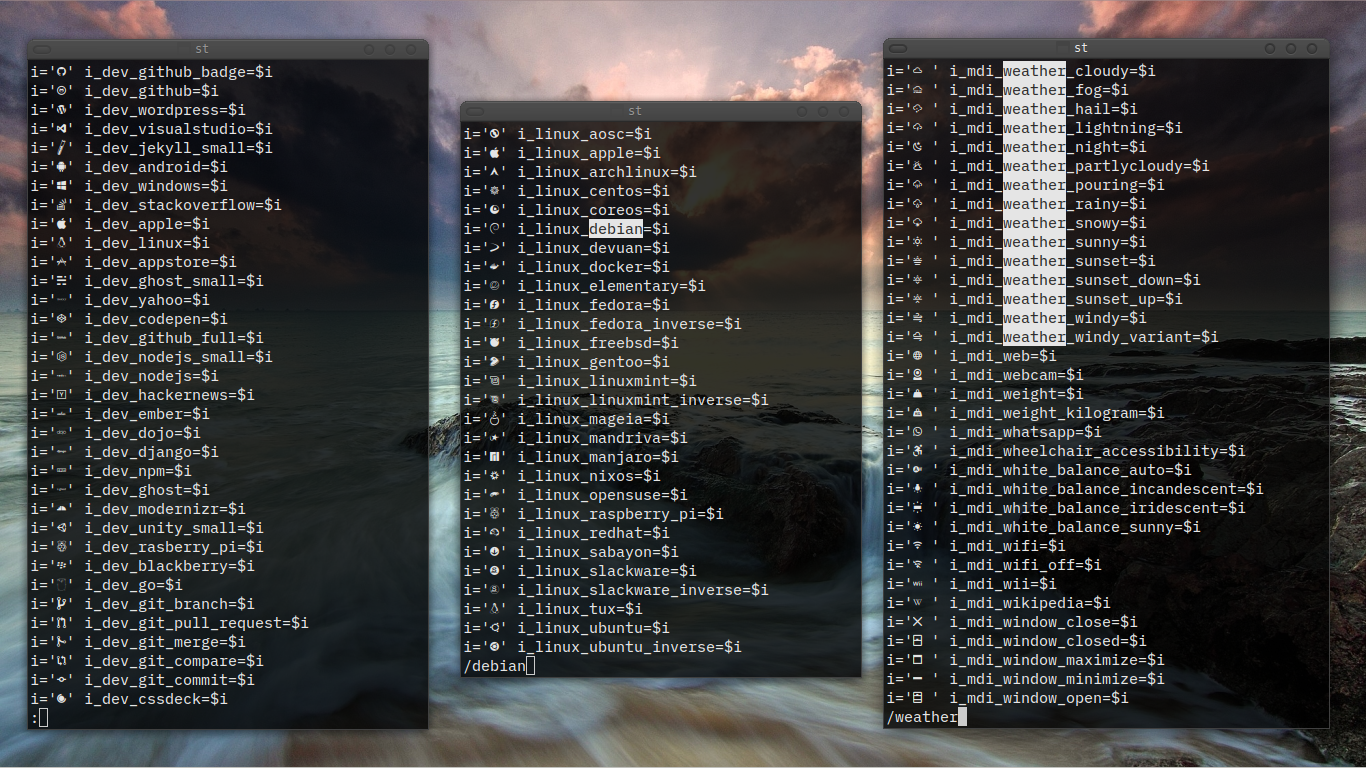
El comando ‘cat i_* | less’ muestra los iconos de todos los scripts i_*.sh. También utilizo el selector de búsqueda ‘/’ para filtrar resultados.
Fuente
https://github.com/Peltoche/lsd
https://github.com/ryanoasis/nerd-fonts/blob/master/readme.md


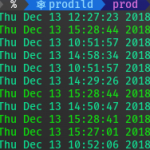
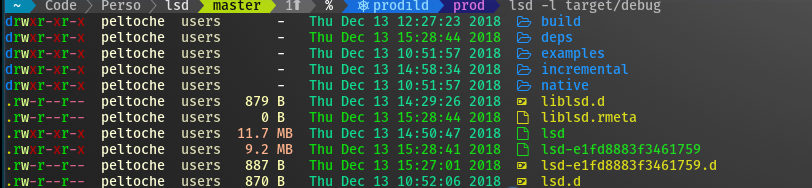
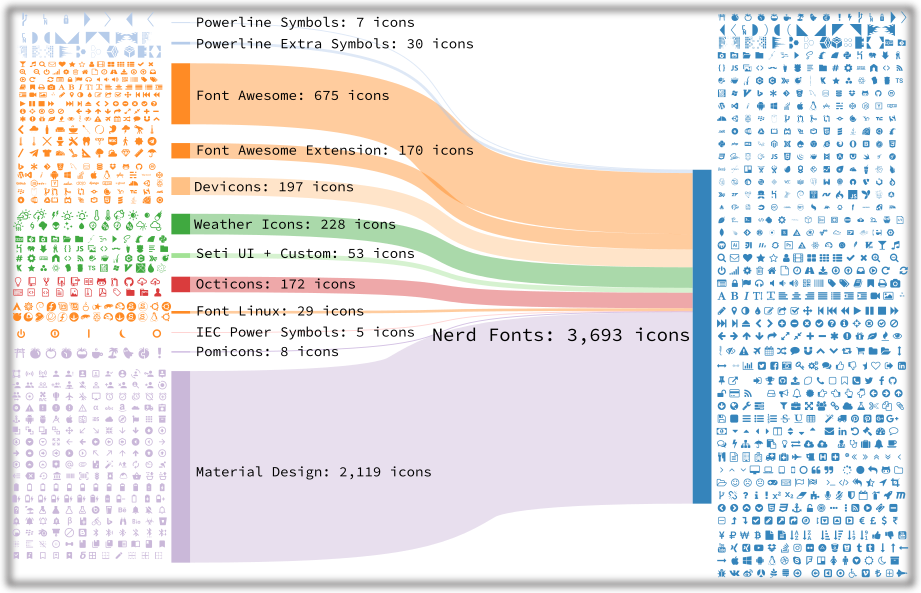
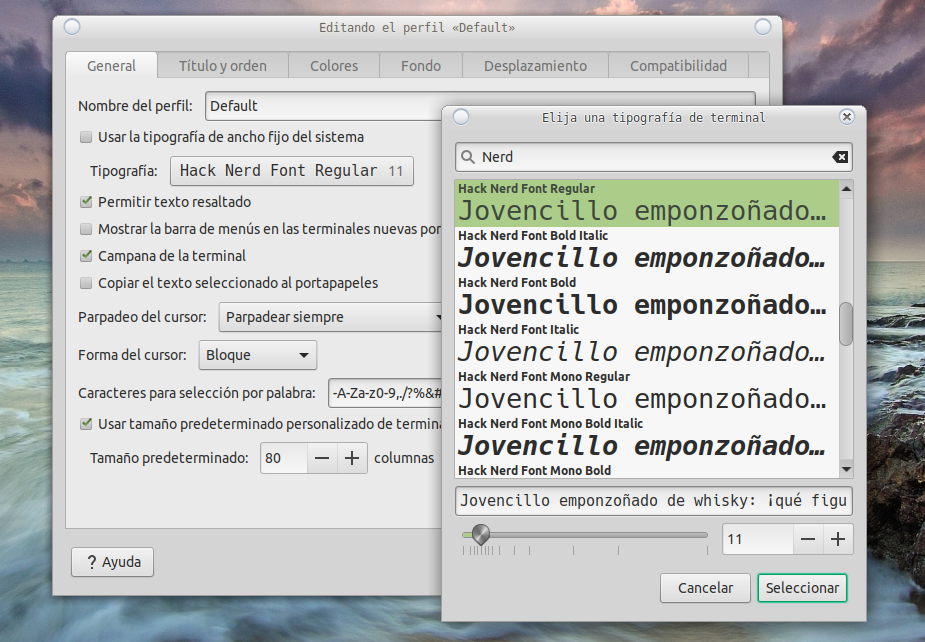
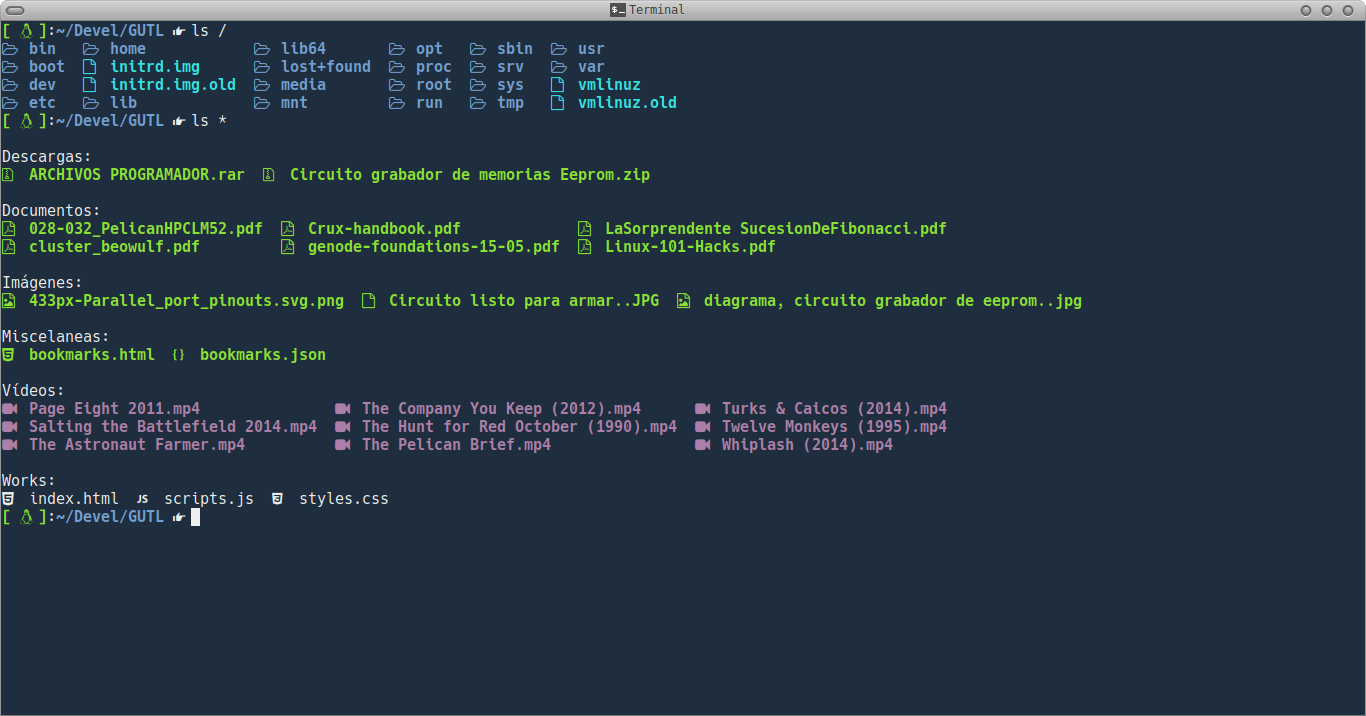
Genial!!! Gracias por el aporte
Gracias a tí por leernos!
Saludos.
Interesante…….. lo probare a ver que tal.
Yo a lo que más le saco provecho es a los iconos en shell, para personalizar los WM (windows managers). También el prompt de la terminal.
Saludos.
Perdona mi ignorancia pero como se haría eso exactamente…. pudieras decirme como se haría.
Lo que hago en realidad es modificar la siguiente linea del prompt ubicada en el archivo .bashrc
PS1='${debian_chroot:+($debian_chroot)}\[\033[01;32m\]\u@\h\[\033[00m\]:\[\033[01;34m\]\w\[\033[00m\]\$ 'copio y pego los iconos dónde me interesan:
PS1='${debian_chroot:+($debian_chroot)}\[\033[01;32m\] \[\033[01;34m\]\w\[\033[00m\] 'Los iconos no se ven en el navegador pero ahí es donde yo los ubico. El
\u@\hes el típco usuario@maquina que biene por defecto.https://gutl.jovenclub.cu/wp-content/uploads/2019/04/terminal-icon-4.png
En cuanto a los windows managers depende de cada uno, las configuraciones no son iguales para todos. Básicamente es lo mismo copiar/pegar o uso el comando echo. Aunque estoy viendo que estos quedan más pequeños que los iconos de font-awesome. aquí puedes ver el escritorio de @Ozkar (https://gutl.jovenclub.cu/escritorios-comunitarios-abril-2017/) y el de @Obi-Wan Kenobi (https://gutl.jovenclub.cu/escritorios-comunidad-enero-2017/). Esa es la idea que quiero para dwm.
Saludos.
Si vi las capturas, y quedan mas chicos… no me gusta tanto así. No soy muy fans al minimalismo
Bueno de mi comentario anterior a este ha llovido algo, y me ha intrigado eso de lo simple, pudieras crear un post, si el tiempo te lo permite, de como instalar algunos de esos escritorios, o el que usas.
Veré que puedo hacer más adelante, por el momento no puedo hacer mucho hasta que no se solucione el portal. Me han quedado a medio terminar algunos posts, así que: paciencia 🙂
Saludos.
Brother ya se extrañaban estos aportes tuyos… jeje, puedo jubilarme tranquilo, el portal está en buenas manos
No digas eso que GUTL no es lo mismo sin @Llamaret. Creo que con un poquito entre todos algo va a salir, además vos sos más joven que yo. Te falta para jubilarte 😀
Saludos @Maikel
Disculpen el offtopic, pero parece que en GUTL ya ni el Flisol nos conmueve. En fin, se tenía que decir y se dijo, jajaja
Ayer fue el Flisol y en algunas pocas ciudades cubanas se hizo algo con mucho entusiasmo.
https://swlx.info/flisol-2019-cuba
Buenos días
Disculpa que pregunte tan tarde pero leyendo este articulo que me gusto mucho me surgió una duda que quiero preguntar. Se puede instalar offline estas aplicaciones porque veo que una parte donde hay que descargar algo no sé
cd ~/.local/share/fonts && curl -fLo «Droid Sans Mono for Powerline Nerd Font \
Complete.otf» https://github.com/ryanoasis/nerd-fonts/raw/master/patched-fonts/\
DroidSansMono/complete/Droid%20Sans%20Mono%20Nerd%20Font%20Complete.otf
Bueno y entonces como no tengo internet y quiero saber si aun así puedo instalar esta característica en mi terminal.
Hola @Pupo:
Curl accede directamente al repositorio GitHub, lo puse como alternativa para aquellos cubanos que tengan la posibilidad de acceder a GitHub (sin restricciones). Para los demás están disponibles aquí mismo, igualmente debes descargarlos y copiarlos en el directorio mencionado.
Saludos.
Hola quisera saber si esto se puede hacer en una distro server para que la terminal me sea más amigable y bueno tener un cambio bastante vistoso para mis amigos
Si te refieres a un server in situ sin las X11 (sin servidor gráfico) creo que no se puede. O aunque tengas las X instaladas si utilizas la terminal virtual (tty) no se muestran correctamente. Obtendrás otros símbolos como rombos y cajas. Puede que haya una solución, yo no la he encontrado.
Las ttys manejan bitmaps, unos pocos bytes, caracteres ASCII concretamente, por lo que si utilizas una tty con LSD-Fonts para administrar el server lejos de mejorar la apariencia la empeorarás. Si lo haces desde una terminal común creo que no debería haber problemas, ya sea local o remotamente.
Saludos.
O sea amigo que si lo hago para trabajar dirctamente en el servidor no hay problema pero si lo hago para trabajar por ejemplo desde putty con ssh lo que me saldría sería un disparate de caractéres, ¿es eso lo que me quieres decir, verdad?
Algo así. Por lo que he podido ver en algunos foros ni Putty ni la consola de Windows se llevan bien con estas fuentes, yo no utilizo Windows, no puedo asegurarte mucho al respeto.
Saludos.
Y Mobaxterm??? esta herramienta es muy completa y bueno creo que tendré que probar yo para ver que sucede…
Hola buenas!
También cree que se pueda por vía termux ??
Qué tal Liam?
No hay nada en la página oficial al respecto, y en la web en general no encontré como hacerlo. No significa que no se pueda, pero, no he visto aún que alguien lo haya hecho.
Saludos.